
Tipard 3D Converter
v6.1.20 免费版- 软件大小:23.2 MB
- 更新日期:2019-07-26 09:40
- 软件语言:简体中文
- 软件类别:动画制作
- 软件授权:免费版
- 软件官网:待审核
- 适用平台:WinXP, Win7, Win8, Win10, WinAll
- 软件厂商:

软件介绍 人气软件 下载地址
Tipard 3D Converter是最好和最专业的3D转换器,专门设计用于允许用户将2D视频转换为3D格式,3D到2D格式,甚至可以根据需要将3D格式转换为2D格式。此外,这款多功能3D转换器还配备了创造性和灵活的功能,供用户个性化转换后的视频。借助这款一体化3D转换器,您可以在超高转换速度下享受美妙的视觉效果。而且此软件支持的格式丰富,例如可导入视频文件,支持MPG,MPEG-1,MPEG-2,MPEG-4,VOB,DAT,MP4,DivX,XviD,M4V,TS,MTS,M2TS,RM,RMVB,WMV,ASF,MKV,AVI,3GP,3G2等视频格式,高清视频文件,MTS,TS,M2TS,MPG,MPEG,MP4,WMV,QuickTime HD MOV等。
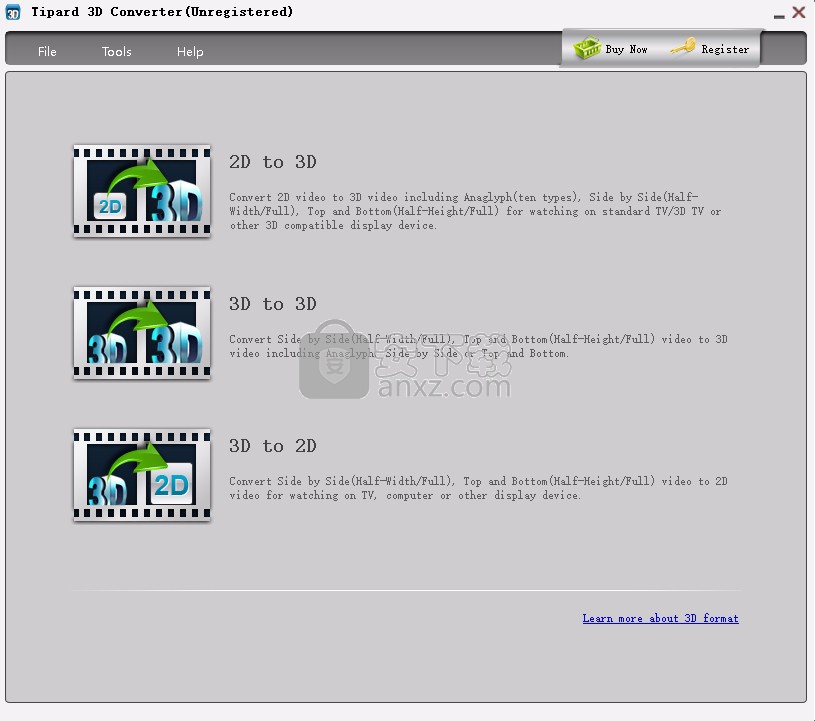
软件功能
将任何2D视频转换为3D效果
Tipard 3D Converter具有将2D电影转换为3D视频的强大功能。几乎支持任何视频格式,例如MPG,MPEG,MP4,RM,RMVB,TS,MOV,WEBM,WMA,AVI,MKV,FLV,VOB等。它还高度支持高清视频,如TS,M2TS ,如果您有一些在线视频或本地DVD /蓝光文件夹保存为.vob,.mts等视频格式,您可以使用3D工具将DVD /蓝光和视频更改为3D效果。
在3D格式之间转换视频
此3D视频转换器允许您更改原始3D视频的3D格式。它提供多种输出3D模式,包括红色/青色立体图,并排全宽或半宽,顶部和底部全高或半高。同时,左右图像的位置也是可变的。如果您下载或购买的3D视频与3D播放器或3D眼镜不兼容,您可以将其转换为合适的视频并再次欣赏。此外,3D视频制作器提供了许多不同的配置文件,使其可以在便携式设备上播放3D。为了保证输出视频的格式正确,您可以佩戴3D眼镜并在预览窗口中观看。对于大多数3D粉丝来说,这是一个非常实用和有用的功能。
转换前预览
您可以在转换开始之前预览使用内置播放器添加或编辑的任何视频或音频。
设置视频和音频配置文件
配置文件设置功能允许您设置视频和音频以获得更好的享受。
快照您最喜欢的场景
在快照功能的帮助下,您可以抓住您喜欢的时刻并将其保存为图像文件。
选择音轨和字幕
此3D转换器允许您根据自己的意愿选择自己喜欢的音轨和副标题。
将3D转换为2D视频,如MP4,AVI,FLV等。
考虑到便利性,您可以选择观看2D视频而不是3D,因为他们在观看时不习惯戴眼镜。然而,如今许多热门电影都是3D电影,提供了出色的视觉效果,却造成了很多麻烦。此3D转换应用再次充当问题排查工具。它使您能够将3D视频导出到常见的2D视频,以便在便携式设备上欣赏。红色/青色,并排,顶部和底部,几乎所有格式的3D视频都是可转换的。您还可以通过选择左眼或右眼图像来完成转换。
同时,它提供不同的配置文件,如VOB,WMV,MP4,AVI,FLV,MKV,MOV等供您选择。因此,您可以随时随地在iPad,iPhone,PSP,iPod,Apple TV,三星,HTC等手机或其他便携式媒体播放器上观看2D格式的3D视频。
作为3D编辑器和3D播放器工作,以获得最佳用户体验
与其他3D转换应用程序相比,3D转换器工具以更快的速度为您提供多种转换功能和高质量。它为您提供了许多选项,不仅涉及配置文件,还涉及可调节效果,长度,音轨甚至字幕。
3D视频转换器是专门设计的,因此操作简单,适合每个人。只需点击几下即可帮助您完成整个转换。超高的转换速度,高品质的3D视频效果,全面的编辑功能和转换前的预览,简单的操作和用户友好的界面等。所有这些人性化的设计因素将为您提供最精彩的用户体验。
软件特色
轻松转换2D和3D视频效果之间的视频
更改3D电影的3D效果
免费多种编辑功能,完善输出视频效果
支持各种设备,如iPhone XS/XS Max,iPhoneXR,iPhoneX,iPhone8/8 Plus,iPhone7/7Plus,iPad Pro/mini4,iPod等。
标准视频格式:
MPG,MPEG-1,MPEG-2,MPEG-4,H.264,H.264 / MPEG-4 AVC,DivX,XviD,AVI,FLV,MP4,M4V,MKV,MOV,3GP,3G2 ,MTV,SWF,WMV,ASF,DPG,TS,DV,VOB,AMV,WebM
高清视频格式:
MTS,TS,M2TS,MPG,MPEG,MP4,WMV,QuickTime HD MOV
3D视频:
MP4并排3D, MP4顶部和底部3D,MKV并排3D,MKV顶部和底部3D,TS并排3D,TS顶部和底部3D,AVI并排3D,AVI顶部和底部3D,FLV并排3D,FLV顶部和底部3D
轻松地将下载的在线视频转换为3D,并且可在输出编辑器功能之前做个性化的视频效果
全面的3D输出格式和四种语言类型
显着的初始设计,易于使用
安装方法
1、找到下载完成的压缩包并解压,然后双击“Tipard 3D Converter 6.1.20.exe”应用程序进入安装步骤。
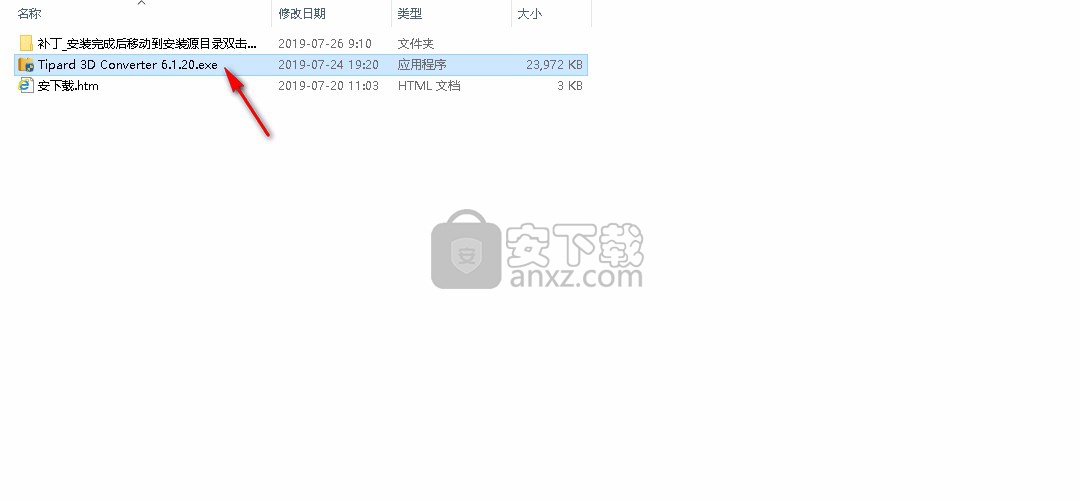
2、选择语言格式,选择完成后点击【ok】按钮即可。
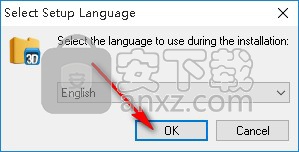
3、此程序将安装到您的计算机中,单击【next】继续,或单击【cancel】退出安装程序。
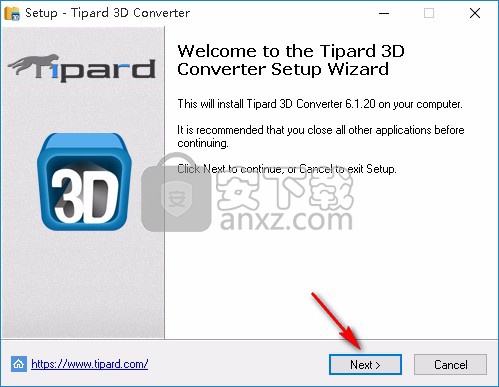
4、阅读软件的相关许可协议,阅读完成后点击【next】继续安装。
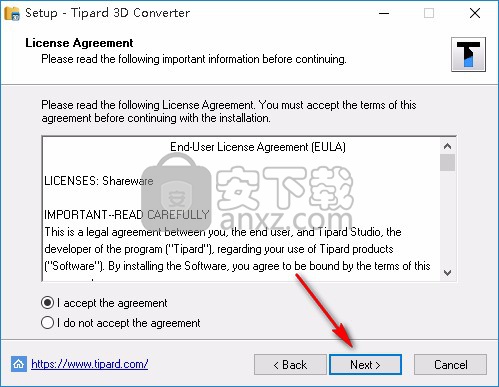
5、如果您想更改程序的安装位置,请点击【browse】按钮并选择目标文件夹,选择完成后点击【next】继续。
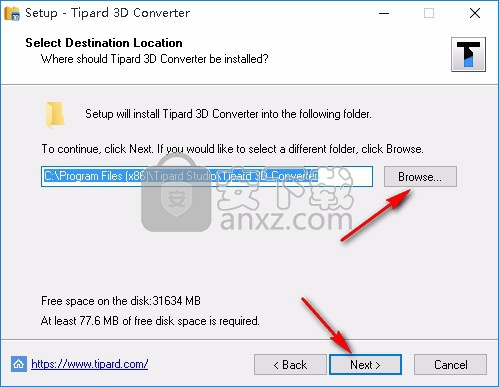
6、选择附加任务,可选择创建桌面快捷方式和快捷栏启动方式,选择完成后点击【next】继续安装此程序。
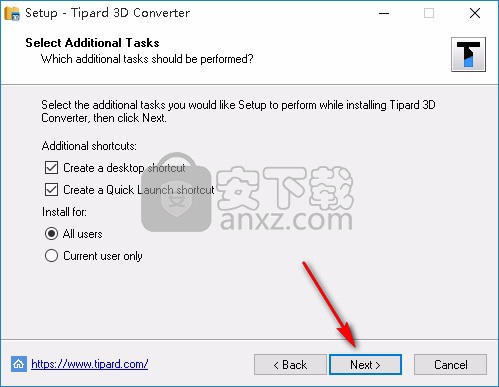
7、查看您已设置的信息,确认无误后点击【Install】开始安装,如果您想回顾或改变设置,请单击【Back】。
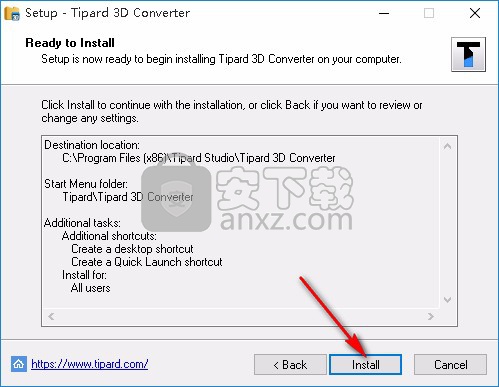
8、等待安装过程,大约五秒钟的时间即可安装完成。
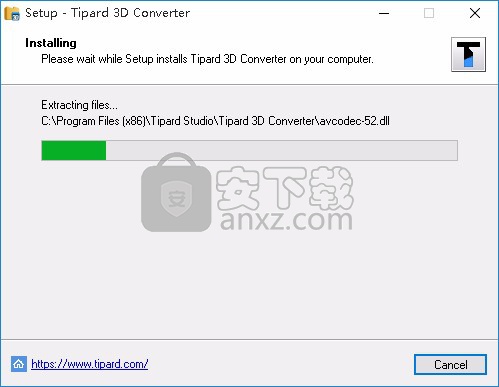
9、安装完成后点击【Finish】退出安装向导,默认运行此程序。
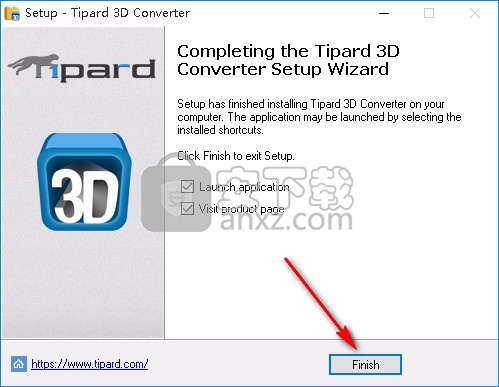
10、然后将下载的补丁移动到程序的安装目录中。
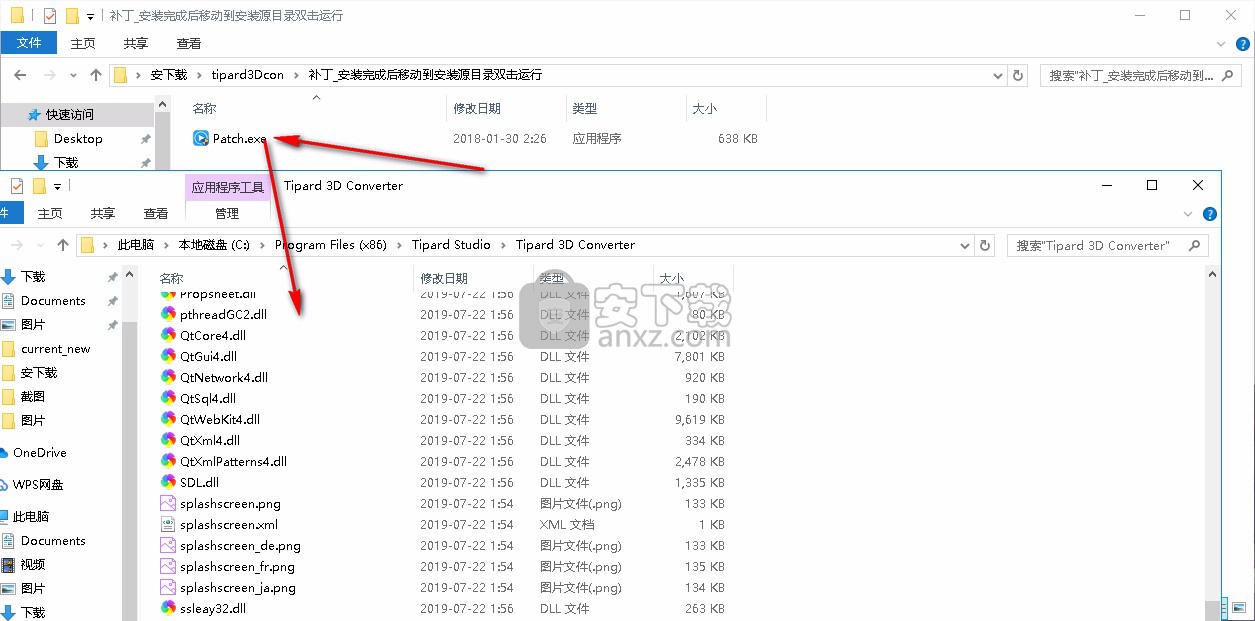
11、移动过程中会弹出如下图所示的提示框,点击继续按钮即可。
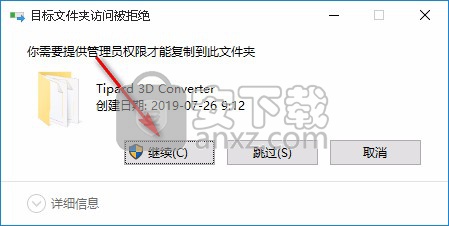
使用说明
1、打开软件后会弹出注册窗口,如下图所示:
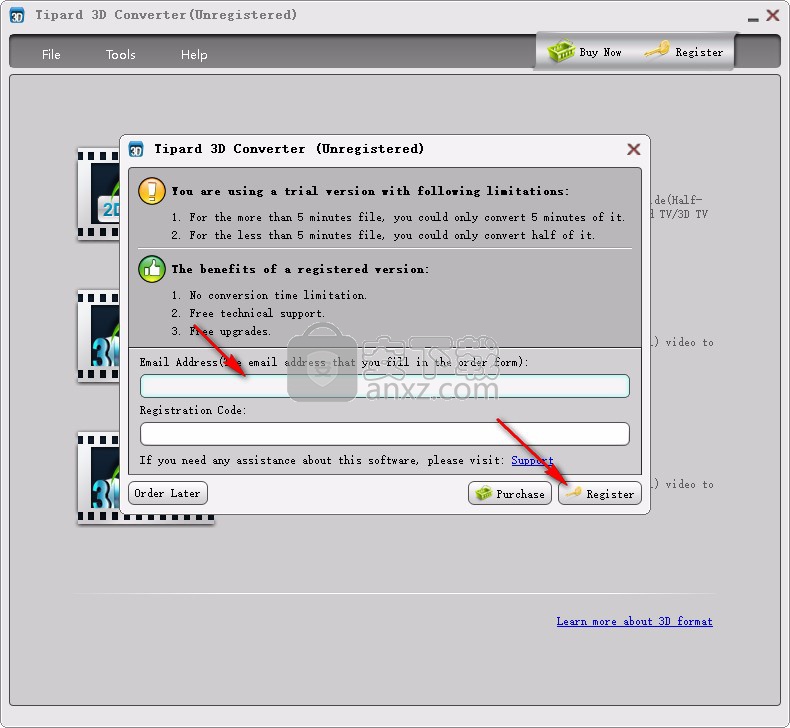
请输入您购买此软件时使用的电子邮件地址,以及购买后通过电子邮件收到的注册码。
2、如何使用它
步骤1。加载文件
从“ 2D到3D ”,“ 3D到3D ”和“ 3D到2D ”中选择一种模式。
单击工具栏上的“ 添加文件”按钮,然后在打开的对话框中选择所需的视频文件。或者单击主菜单中的“ 文件” 中的“ 添加文件”选项,然后在打开的对话框中选择所需的文件。
或者直接将文件或文件夹拖到主界面。
加载的文件将显示在文件列表中。
第2步。选择个人资料
在文件列表中选择一个文件,然后单击配置文件下拉箭头以打开配置文件列表,然后从分类配置文件列表中选择所需的配置文件。
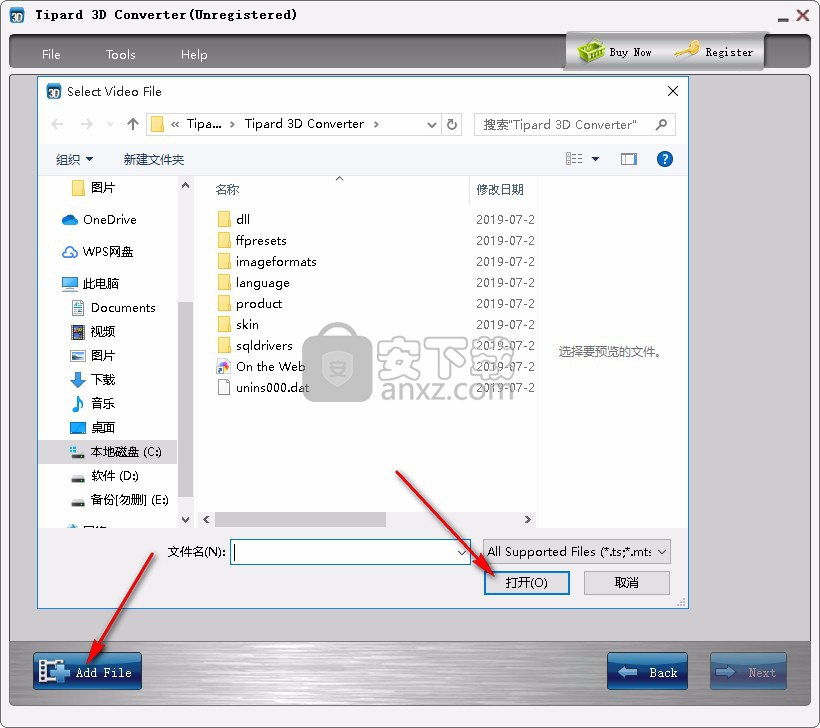
提示:
(1)将光标放在添加文件的“ 配置文件”列上时设置配置文件的另一种方法,单击下拉选项以打开“ 配置文件”下拉列表。您还可以多次添加相同的源文件,并分别设置不同的配置文件。
(2)您可以通过在配置文件列表的关键字文本框中输入配置文件关键字来快速搜索所需的配置文件。
(3)单击“设置”以打开“ 配置文件设置”窗口调整详细设置。
(4)单击OutPut文件右侧的按钮,选择保存输出文件的目标文件夹。
第三步。开始转换
完成上述设置后,检查文件列表中需要转换的文件,然后单击转换按钮开始转换。
提示:
(1)在转换窗口中,单击“ 暂停”或“ 停止”按钮可在转换期间根据您自己的需要暂停或停止转换。
(2)选择在转换完成后设置关闭计算机或打开输出文件夹。
3、编辑首选项选项
单击“ 工具”栏下的“ 首选项”按钮以打开“首选项”窗口。
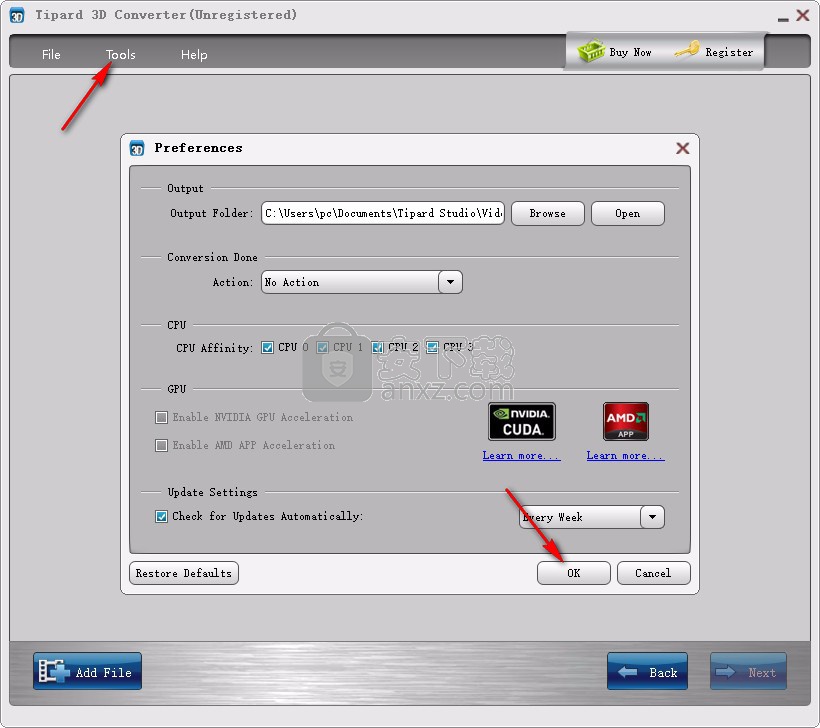
产量
设置转换文件和快照图片的目标。还有快照图像格式。
转换已完成
转换完成后,您可以设置“无操作”或“关闭”计算机。
中央处理器
转换时可以设置一个或多个CPU。
GPU
选中以启用NVIDIA GPU加速。
选中以启用AMD APP加速。
人气软件
-

videoscribe pro(手绘动画制作软件) 181.0 MB
/简体中文 -

Autodesk 3ds Max 2020下载(附安装教程) 3912 MB
/简体中文 -

Spine(2D骨骼动画编辑工具) 40.6 MB
/简体中文 -

CrazyTalk8(脸部动画制作工具) 1536 MB
/简体中文 -

Mikumikudance 31.5 MB
/简体中文 -

Assets Bundle Extractor(Unity3d编辑工具) 4.11 MB
/简体中文 -

moho pro 13(动画设计与制作工具) 533.55 MB
/简体中文 -

Bannershop GIF Animator v5.0.6.3 1.18 MB
/英文 -

Adobe Flash CS4简体中文版 159 MB
/简体中文 -

动画兵工厂中文 13.40 MB
/简体中文


 gif录制软件(screentogif) 2.39
gif录制软件(screentogif) 2.39  adobe character animator中文版 v2019 嬴政天下版
adobe character animator中文版 v2019 嬴政天下版  Javascript Slideshow Maker(幻灯片制作软件) v3.2
Javascript Slideshow Maker(幻灯片制作软件) v3.2  adobe photoshop cs4简体中文版 v1.4 龙卷风版
adobe photoshop cs4简体中文版 v1.4 龙卷风版  Boris FX Mocha Pro(平面跟踪工具) v7.0.3 免费版
Boris FX Mocha Pro(平面跟踪工具) v7.0.3 免费版  ScreenGIF汉化版(GIF动画录制) 2018.04
ScreenGIF汉化版(GIF动画录制) 2018.04  aurora 3d animation maker(3d动画制作软件) v16.01.07 中文
aurora 3d animation maker(3d动画制作软件) v16.01.07 中文 















